Sie wollen auf einem Apple-Computer die MAC-Adresse herausfinden? Dann folgen Sie dieser Anleitung.
MAC-Adresse herausfinden auf Apple Computern
Öffnen Sie die Systemeinstellungen und darin Netzwerk.
Klicken Sie in der linken Randleiste auf die Netzwerk-Verbindung, zu deren Adapter Sie die MAC-Adresse herausfinden wollen.
Anschließend folgen Klicks auf Weitere Optionen und auf Hardware. Hier finden Sie die MAC-Adresse.
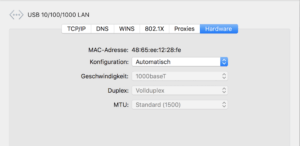
Lesen Sie hier, wofür die Mac-Adresse verwendet wird.
MAC-Adresse für WLAN ermitteln
Falls Sie die MAC-Adresse Ihres WLAN-Adapters brauchen, gibt es noch einen schnelleren Weg:
Halten Sie die Taste [alt] gedrückt und klicken Sie einmal auf das WLAN-Symbol.
Dann klappt ein Menü mit einer Menge Informationen auf.
An zweiter Stelle des Menüs sehen Sie die MAC-Adresse.
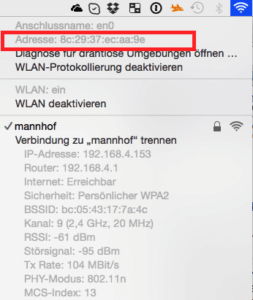
Lesen Sie im nächsten Tipp, wie Sie die IP-Adresse Ihres Mac herausfinden.